|
Freqüentemente, será necessário fazer conjuntos de cópias que ocupam apenas uma fração da largura total da impressora. Normalmente, múltiplas impressões de cópias "não tão amplas" em mídia de amplo formato (rolos ou folhas) resultam em desperdício considerável de papel uma vez que cada nova cópia é impressa em uma nova faixa começando na extremidade esquerda do papel.
Através da opção Posição, você pode encaixar múltiplas cópias lado a lado utilizando a largura do rolo/papel otimizada e economicamente. A posição é perfeita para a impressão de múltiplas cópias, cópias ordenadas e listas de impressão de arquivo quando pelo menos algumas das cópias podem ser encaixadas lado a lado no final. A posição é útil também para a criação de colagens com miniaturas para a apresentação de conjuntos inteiros de imagens.
As seguintes opções estão disponíveis:
- Otimizados: o software do scanner encontra a melhor solução para o aninhamento com menor desperdício de papel.
Sem a opção Otimizada, as cópias são colocadas lado a lado na ordem de entrada. Sem a opção Otimizada, o resultado pode ser melhor às vezes pela facilidade de cortar, uma vez que as cópias são simplesmente alinhadas umas após as outras. O preço é papel desperdiçado. A opção Otimizada fornece sempre um resultado mais econômico.
- Espaçamento: Espaçamento - Determina o mínimo espaço vazio entre cada imagem posicionada.
Abaixo, múltiplas cópias simples foram selecionadas através da configuração do número de cópias (guia Copiar > Cópias) para 7 e, em seguida, selecionando posicionamento. Tanto o posicionamento otimizado quanto o não otimizado fornecem o mesmo resultado.
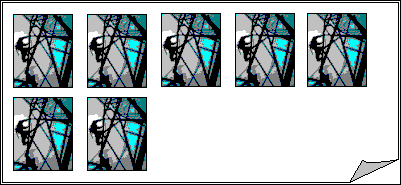
Abaixo, o posicionamento otimizado de um conjunto de 3 arquivos impressos da lista de impressão (guia Imprimir). Uma imagem foi configurada na lista para ter 2 cópias. O posicionamento otimizado fornece os mesmos resultados independente do modo pelo qual os arquivos estão ordenados na lista de impressão.
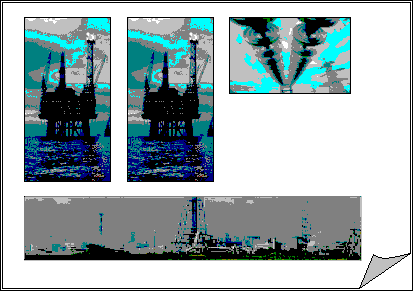
|
 informações sobre...
informações sobre...  posicionamento
posicionamento![]()
